- Συγγραφέας Abigail Brown [email protected].
- Public 2023-12-17 06:44.
- Τελευταία τροποποίηση 2025-01-24 12:07.
Η Apple διέκοψε την υποστήριξη για το iPad πρώτης γενιάς με την ενημέρωση iOS 6.0 τον Σεπτέμβριο του 2012, γεγονός που αφήνει το iPad πρώτης γενιάς κολλημένο στην έκδοση 5.1.1 του λειτουργικού συστήματος. Αυτό δεν σημαίνει ότι το αρχικό iPad είναι πλέον ένα χαρτί. Υπάρχουν ακόμα πολλές καλές χρήσεις για ένα iPad πρώτης γενιάς, συμπεριλαμβανομένης της παρακολούθησης Netflix και της αναπαραγωγής περιστασιακών παιχνιδιών. Το κόλπο είναι να εκτελούνται εφαρμογές που υποστηρίζουν μόνο νεότερη έκδοση του λειτουργικού συστήματος στο iPad πρώτης γενιάς.
Οι πληροφορίες σε αυτό το άρθρο ισχύουν για το iPad πρώτης γενιάς με iOS 5.1.1 ή παλαιότερη έκδοση.
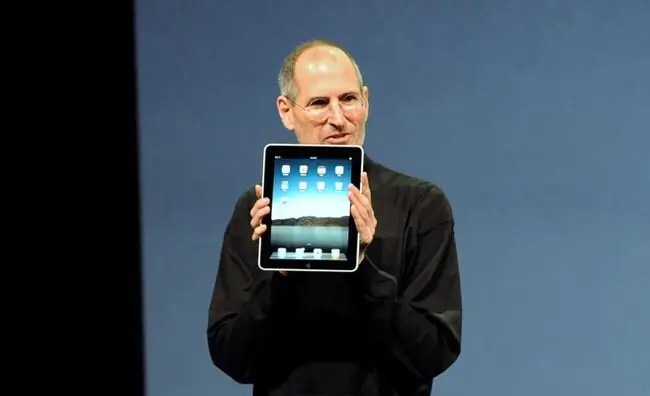
Ποιο είναι το πρόβλημα;
Η λήψη της εφαρμογής στο iPad είναι μόνο ένα μέρος του προβλήματος. Οι περισσότερες εφαρμογές έχουν κατασκευαστεί για μια νεότερη έκδοση του iOS, επομένως η τρέχουσα έκδοση της εφαρμογής δεν θα λειτουργεί στο αρχικό iPad με iOS 5.1.1. Ωστόσο, αν υποθέσουμε ότι υπάρχει μια έκδοση της εφαρμογής που εκτελείται στο παλαιότερο λειτουργικό σύστημα, μπορείτε να την τοποθετήσετε στο iPad σας.
Πρώτα, δοκιμάστε να κάνετε λήψη της εφαρμογής μέσω του App Store στο iPad. Θεωρητικά, αυτή η διαδικασία θα πρέπει να λειτουργεί και για εφαρμογές που έχουν διαθέσιμη αρχική έκδοση συμβατή με iPad, το iPad θα πρέπει να σας ζητήσει να κάνετε λήψη της παλαιότερης έκδοσης. Σε αυτό το σημείο, επιβεβαιώστε ότι θέλετε να κάνετε λήψη της παλιάς έκδοσης. Στην πράξη, αυτή η διαδικασία δεν λειτουργεί πάντα, αλλά υπάρχει ένα προσεγμένο κόλπο που μπορεί να σας βοηθήσει να ξεπεράσετε αυτό το εμπόδιο στο App Store.
Οι πιθανότητες να λειτουργήσουν αυτές οι τεχνικές είναι ελάχιστες. Η Apple δεν υποστηρίζει πλέον το iPad πρώτης γενιάς και όσο περνάει ο καιρός, τόσο πιο δύσκολο είναι να βρεις συμβατές εφαρμογές.
Πώς να κατεβάσετε εφαρμογές στο iPad πρώτης γενιάς
Το κόλπο εδώ είναι να περιηγηθείτε στο App Store για να κάνετε την αγορά σε υπολογιστή και να χρησιμοποιήσετε μόνο το App Store στο iPad για να κατεβάσετε την εφαρμογή που έχετε ήδη αγοράσει. Μπορείτε να το κάνετε αυτό χρησιμοποιώντας το iTunes στον υπολογιστή ή στο Mac σας για να κάνετε την αγορά. Το 2017, η Apple αφαίρεσε το App Store από το iTunes, επομένως χρειάζεστε μια παλαιότερη έκδοση του iTunes.
Αυτό το κόλπο δεν θα λειτουργεί πάντα, επομένως δοκιμάστε αυτήν τη διαδικασία μόνο με δωρεάν εφαρμογές στην αρχή, ώστε να μην σπαταλήσετε χρήματα σε μια εφαρμογή που δεν θα λειτουργεί στο iPad σας.
-
Κατεβάστε το iTunes 12.6.3, μια έκδοση του iTunes με το App Store που περιλαμβάνεται.
Η Apple δεν διαθέτει πλέον το iTunes 12.6.3 για Mac διαθέσιμο στον ιστότοπό της. Εάν το έχετε ήδη ή μια παλαιότερη έκδοση του iTunes με το App Store, μπορείτε ακόμα να δοκιμάσετε αυτήν τη μέθοδο.
Μόλις γίνει λήψη και εγκατάσταση, έχετε πρόσβαση στο App Store μέσω της εφαρμογής iTunes στον υπολογιστή σας. Εάν χρησιμοποιείτε Windows, πρέπει να καταργήσετε την προηγούμενη εγκατεστημένη έκδοση του iTunes πριν εγκαταστήσετε την παλαιότερη έκδοση.
- Εκκινήστε το iTunes και βεβαιωθείτε ότι είστε συνδεδεμένοι στο ίδιο Apple ID που χρησιμοποιείτε με το iPad σας. Δείτε αυτές τις ρυθμίσεις στο μενού Store. Η επιλογή Προβολή λογαριασμού εμφανίζει τη διεύθυνση email που χρησιμοποιείται με το iPad σας. Εάν δεν είναι τα ίδια, επιλέξτε Sign Out και συνδεθείτε με τον ίδιο λογαριασμό που χρησιμοποιείται στο iPad.
-
Αγοράστε μια εφαρμογή μέσω του App Store στο iTunes στον υπολογιστή ή στο Mac σας. Αυτή η διαδικασία είναι παρόμοια με τη λήψη εφαρμογών στο iPad σας. Μόλις μπείτε στο iTunes, μεταβείτε στο iTunes Store και αλλάξτε την κατηγορία στα δεξιά από Μουσική σε App Store Η οθόνη αλλάζει για να μοιάζει με την εφαρμογή App Store στο iPad σας.
- Κάντε κλικ στο κουμπί Λήψη ή στο κουμπί τιμής για να κατεβάσετε την εφαρμογή στον υπολογιστή σας.
- Μεταβείτε στην εφαρμογή App Store στο iPad, επιλέξτε την καρτέλα Previously Purchased και εντοπίστε την εφαρμογή που μόλις κατεβάσατε στον υπολογιστή σας. Πατήστε το κουμπί cloud δίπλα στην εφαρμογή για να τη κατεβάσετε στο iPad σας. (Δεν χρειάζεται να συνδέσετε το iPad στον υπολογιστή σας για αυτό το βήμα.)
- Το iPad μπορεί να σας ζητήσει ένα μήνυμα που θα σας ενημερώνει ότι η εφαρμογή δεν υποστηρίζεται στην έκδοση του iOS που διαθέτετε. (Εάν δεν το κάνει, η εφαρμογή υποστηρίζει το iPad πρώτης γενιάς). Εάν υπάρχει μια έκδοση της εφαρμογής που υποστηρίζει το αρχικό iPad, το iPad σάς ζητά να κάνετε λήψη μιας προηγούμενης έκδοσης της εφαρμογής. Πατήστε Yes για να κατεβάσετε μια έκδοση της εφαρμογής που είναι συμβατή με το iPad σας.
Εάν δεν υπάρχει συμβατή με 5.1.1 έκδοση της εφαρμογής που θέλετε, δεν μπορείτε να κάνετε τίποτα γι' αυτό. Ωστόσο, μπορείτε να ξεκινήσετε με παιχνίδια που γνωρίζετε ότι είναι συμβατά με την έκδοση 5.1.1.






